Caracteristici noi și îmbunătățiri în WordPress 5.5
Publicat: 2020-09-07Pe 11 august 2020, WordPress a lansat WordPress 5.5, a doua lansare mare de la WordPress în acest an. Accentul principal al acestei versiuni WordPress este pe securitate, căutare și viteză. Are, de asemenea, multe îmbunătățiri în editorul de blocuri, funcții noi, cum ar fi remedieri de erori și altele.
Acest articol acoperă unele dintre noile funcții și îmbunătățiri de top din WordPress 5.5, pe care trebuie să le testați după actualizarea site-ului.
Ar trebui să faceți o copie de rezervă a site-ului înainte de a face orice actualizare a nucleului dvs. WordPress. Într-adevăr, este recomandabil să faci o copie de rezervă completă a site-ului tău înainte de a rula actualizarea. Aceasta include copii de rezervă ale bibliotecii media, pluginuri, teme, fișiere WordPress, baze de date și altele.
WordPress 5.5 are multe funcții și actualizări care necesită să aveți un plan puternic de backup pentru WordPress. Aceasta înseamnă că aveți nevoie de cel mai bun plugin de backup WordPress, cum ar fi BackupBuddy. Îl puteți folosi fie pentru a programa copii de rezervă automate, fie pentru a face copii de siguranță complete ale site-ului dvs.
Ce caracteristici sunt noi în WordPress 5.5?
Iată noile funcții și îmbunătățiri de top din WordPress 5.5:
1. Actualizări automate de pluginuri și teme
Actualizările automate pentru teme și pluginuri reprezintă îmbunătățirea majoră a WordPress 5.5. În versiunile anterioare, a trebuit să utilizați funcția de gestionare a versiunilor a unui plugin, cum ar fi iThemes Security, pentru a face actualizări automate.
Motivul principal pentru care majoritatea site-urilor WordPress sunt sparte sunt temele și pluginurile învechite. Din acest motiv, actualizările automate sunt acum în nucleul WordPress. În cele mai multe cazuri, versiunile WordPress vin cu patch-uri de securitate vitale pentru a remedia vulnerabilitățile. Din aceasta, cea mai bună practică de securitate de implementat pe site-ul dvs. este să rulați versiunea recentă a temei instalate sau orice plugin.
Acum puteți seta teme și pluginuri să se actualizeze automat pe baza WordPress. Pentru a face acest lucru, accesați tabloul de bord WordPress>>Plugins>> Installed Plugins and Appearance>> Theme pages . Ca rezultat, vă veți bucura de liniște sufletească știind că site-ul dvs. rulează codul recent disponibil.
Cum să activați actualizările automate pentru pluginuri
Accesați tabloul de bord WP>> Plugin-uri>> pagina Plugin-uri instalate . Aici, găsiți noua coloană „Actualizări automate”. Apoi, activați sau dezactivați actualizările automate pentru fiecare dintre pluginurile dvs. instalate făcând clic pe linkul de activare/dezactivare. Alternativ, puteți activa/dezactiva actualizările automate în bloc folosind selectorul în bloc.
Cum să activați actualizările automate pentru teme
Pe tabloul de bord WP, accesați pagina Aspect>> Teme . Plasați cursorul peste fiecare temă și apoi faceți clic pe butonul „Detalii teme”. La rândul său, se va afișa linkul „Activați actualizările automate”.
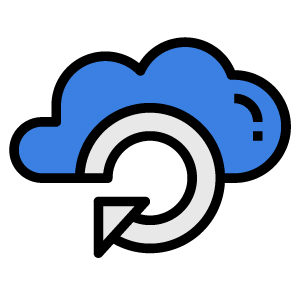
Câteva puncte importante de știut despre actualizările automate recente sunt:
2. Bloc nou „Modele”
Editorul de blocuri din WordPress 5.5 are o idee nouă numită modele de bloc. Aceste modele de bloc vă facilitează construirea și partajarea modelelor de blocuri predefinite.
Pentru a localiza modelele de bloc înregistrate, mergeți în colțul din stânga sus al ecranului WordPress 5.5, apoi faceți clic pe pictograma „+”. La rândul său, se va afișa fila Blocare și modele, oferindu-vă șansa de a comuta cele două opțiuni. Apoi, includeți modele de bloc în pagina/postarea dvs., similar altor blocuri.
Puncte despre modelele de bloc:
3. Îmbunătățiri ale designului interfeței Editor de blocuri
Similar cu alte versiuni, editorul de blocuri din WordPress 5.5 are îmbunătățiri rapide. Cele mai multe modificări sunt în aspectul și senzația editorului.
WordPress 5.5 are peste 1500 de îmbunătățiri în interfața editorului de blocuri. Cu noul reproiectare, puteți face diferența în ceea ce privește schimbările. Scopul modificărilor de design din editorul de blocuri este de a îmbunătăți experiența generală de editare a utilizatorilor.
Adăugarea mai multor funcții în editorul de blocuri face designul mai clar și mai simplu, făcând interfața mai atractivă.
Modificările generale de design pe care le veți observa în editorul de blocuri WordPress 5.5 includ:
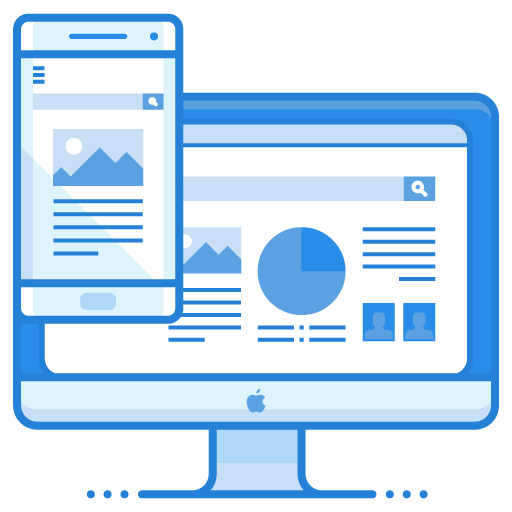
Alte lucruri notabile în noul design al editorului de blocuri WordPress 5.5 sunt:
4. Încărcare leneșă a imaginilor
Deși imaginile vă sporesc implicarea în conținut, în unele cazuri, acestea pot face site-ul dvs. mai lent. Cu toate acestea, în WordPress 5.5, acum va aștepta încărcarea leneșă. Aceasta înseamnă că vor aștepta să se încarce până când sunt gata să deruleze în vizualizare.
Prin încărcarea mai întâi a imaginilor pe defilare, încărcarea lenevă va îmbunătăți viteza paginii. Deși există multe pluginuri de încărcare leneră WordPress, imaginile de încărcare leneșă sunt acum în nucleu.
Cu toate acestea, nu există setări de front-end pentru imaginile recente cu încărcare leneră. Motivul, WordPress în mod implicit, adaugă loading="lazy" la etichetele IMG cu atributele actuale de înălțime și lățime .
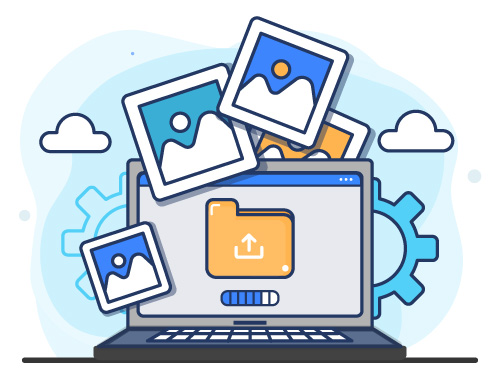
5. Sitemap-uri XML încorporate pentru SEO
Nu există nicio îndoială că site-urile WordPress funcționează exemplar cu motoarele de căutare. Pentru a face acest lucru și mai bun, WordPress 5.5 are o nouă funcție XML Sitemaps. WordPress oferă sitemap-uri încorporate pentru conținut încorporat, cum ar fi arhivele autorului și paginile din cutie.
Ca rezultat, milioane de site-uri web își măresc șansele de a se clasa în motoarele de căutare datorită sitemap-urilor WordPress 5.5 XML. Această versiune permite WordPress să expună un index de hartă site la /wp-sitemap.xml . Este fișierul XML principal, care conține listele fiecărei pagini de hartă site afișate de un site web WordPress. Acest lucru face următoarele tipuri de obiecte mai ușor de indexat:
În plus, fișierul robots.txt afișat de WordPress face referire la indexul sitemap-ului.

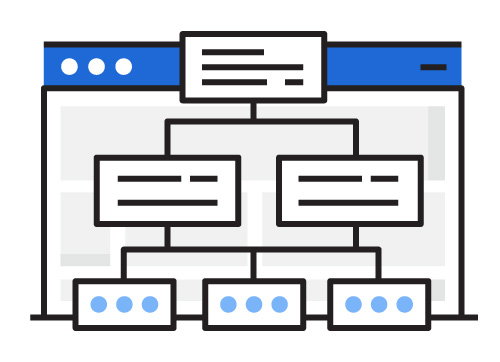
Iată lucruri de știut despre noile sitemap-uri XML:
6. Noul panou de inserare a blocurilor
Panoul de inserare a blocurilor al acestei noi versiuni oferă integrare în directorul de blocuri, suport nativ pentru modele, colecții și categorii. Cealaltă îmbunătățire vizibilă este iconografia actualizată.
7. Editorul bloc Editarea imaginilor în linie
Cu WordPress 5.5, puteți mări, roti și decupa fotografiile din blocul de imagini. Această îmbunătățire vă va economisi timpul petrecut cu alt software pentru a edita imagini.
Odată ce adăugați un bloc de imagine, o nouă pictogramă „decupare” va apărea în bara de instrumente pentru blocuri. Ar trebui să faceți clic pe pictograma respectivă pentru a vedea mai multe opțiuni, cum ar fi rotirea, raportul de aspect și zoomul - o caracteristică uimitoare pentru a șlefui imaginile.
8. Director de blocuri nou
Această versiune WordPress are o nouă secțiune Block Directory în directorul pluginurilor. Cu toate acestea, are doar pluginuri cu un singur bloc. Noul Block Directory este diferit de directorul principal de pluginuri. Prin urmare, aveți libertatea de a răsfoi fie pluginuri cu un singur bloc, fie pluginuri WordPress normale.
Un plugin cu un singur bloc este un plugin mic și simplu, care oferă un singur bloc Gutenberg. Aceasta înseamnă că pluginul este un bloc în sine.
Găsirea oricărui bloc în WordPress 5.5 este mult mai ușoară. De fapt, noul director de blocuri se află în editorul de blocuri pentru a vă permite să instalați blocuri noi fără a părăsi editorul.
Pentru a căuta blocuri disponibile și a aplica noul instrument de inserare a blocurilor, mergeți în partea din stânga sus a paginii și faceți clic pe pictograma „+”.
9. Noi mutatori de blocuri
Această versiune are o bară de instrumente pentru blocuri reproiectată, cu noi pictograme săgeți pentru mutarea blocurilor în sus sau în jos în conținut. În loc să fie în stânga blocului, bara de instrumente le prezintă.
10. Opțiuni noi de previzualizare a paginii/postării
Cealaltă actualizare uimitoare a editorului de blocuri sunt opțiunile de previzualizare a paginii/postării înainte de publicare. Această îmbunătățire vă permite să previzualizați pagina pe trei opțiuni de dimensiune a ecranului:
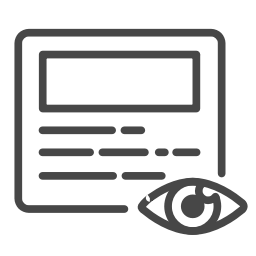
11. Ancore HTML pentru blocuri
Panoul de setări de bloc al fiecărui bloc are o nouă secțiune de ancorare HTML. Această secțiune vă permite să vă creați ID-ul de ancorare pentru blocurile dvs. O caracteristică esențială dacă creați linkuri către anumite secțiuni din conținutul dvs. pe o singură pagină.
Spre deosebire de versiunile anterioare, acum puteți introduce unul sau două cuvinte fără spații pentru a crea o adresă web unică (ancoră). Apoi veți trimite direct la această parte a paginii dvs.
12. Blocuri ușoare de copiere și lipire
Copierea/lipirea ușoară a blocurilor este cealaltă caracteristică nouă și frumoasă din WordPress 5.5. Acest lucru înseamnă că acum puteți copia, tăia și lipi cu ușurință blocuri individuale. Noul buton de copiere este în setările blocului.
13. Selectați și editați blocuri multiple
Această îmbunătățire este mai mult o economie de timp. Vă permite să selectați multe blocuri similare și apoi să le schimbați atributele cu un singur clic.
14. Controale de proiectare a blocurilor suplimentare
Deși aceste funcții depind de tema dvs. pentru a le susține, noua versiune are controale suplimentare de design bloc „înscrise”. Acestea includ:
15. Încărcări ușoare pentru imagini externe
Majoritatea scriitorilor depind de instrumente externe pentru a-și compune sau a verifica postările. Odată ce sunt gata, copiază și lipește conținutul în editorul de blocuri. Din păcate, găzduirea oricăror imagini externe este în altă parte și s-ar putea să nu apară întotdeauna.
În WordPress 5.5, dacă imaginea dvs. este dintr-o sursă externă, un singur clic vă permite să o încărcați în biblioteca media și să-i mențineți Aspectul pe postare.
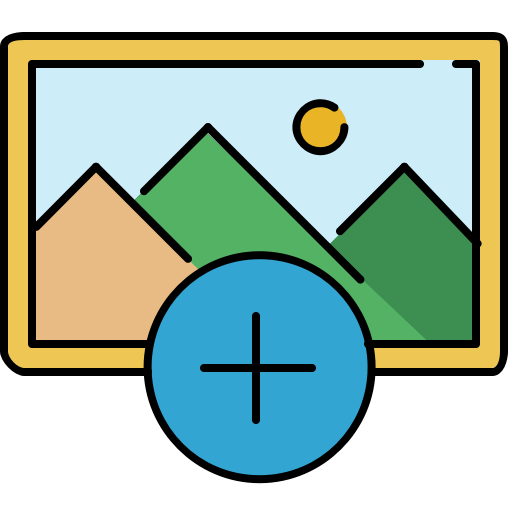
16. Suport pentru gradient de fundal pentru unele blocuri
Una dintre cele mai bune îmbunătățiri este că media și textul, coloanele, blocurile de grupuri de anunțuri din WordPress 5.5 acceptă gradienți de fundal. Se simte bine dacă vrei ca postările tale să aibă fundaluri gradiente sau conținut colorat.
17. Îmbunătățiri în accesibilitate și navigare cu tastatură
Este ușor să rearanjați widget-urile tabloului de bord și casetele meta pe paginile de editare folosind un mouse în versiunile anterioare de WordPress. Din păcate, acest lucru a cauzat probleme de accesibilitate, deoarece a fost imposibil să faci acest lucru folosind tastatura.
Mai mult, nu a fost ușor să implementezi astfel de acțiuni folosind ecrane tactile. WordPress 5.5 are noi controale și funcționalități care permit reordonarea casetelor folosind tastatura pentru a rezolva această problemă.
Iată câteva îmbunătățiri pentru a permite reordonarea cutiilor atunci când utilizați ecrane tactile:
18. Încărcarea fișierelor Zip pentru a actualiza teme și pluginuri
Dacă preferați să vă actualizați manual temele și pluginurile, procesul este acum mult mai ușor. Pentru a actualiza oricare dintre temele sau pluginurile instalate, trebuie să încărcați un fișier zip al acelei actualizări. Accesați tabloul de bord WP>> Plugins>> meniul Add New , apoi încărcați un fișier zip cu actualizarea dorită.
Odată ce procesul de încărcare este finalizat, se va afișa un nou ecran care indică faptul că tema sau pluginul este instalat cu succes. Acum, faceți clic pe butonul „ Înlocuire curent cu încărcat ” pentru a vă asigura că versiunea încărcată o suprascrie pe cea anterioară, pentru ca actualizarea să înceapă.
19. Îmbunătățiri pentru Dezvoltatori
Există multe actualizări pentru dezvoltatori în WordPress 5.5. Unele dintre aceste îmbunătățiri includ:
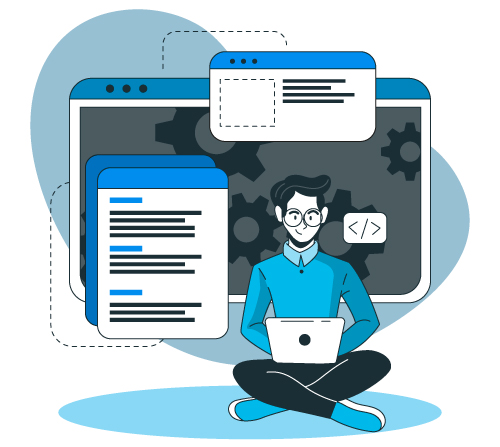
20. Drag & Drop ușor de blocuri
Experiența de a trage și plasa blocuri pentru a le schimba ordinea a stagnat de mult. Cu toate acestea, WordPress 5.5 are diverse modificări pentru a îmbunătăți experiența de glisare și plasare. Acestea includ:
Concluzie
Noua versiune WordPress 5.5 are multe caracteristici și îmbunătățiri, așa cum sunt enumerate mai sus. Lansarea acestei actualizări WordPress a avut loc pe 11 august 2020. Înainte de a vă actualiza versiunea curentă WordPress la WordPress 5.5, începeți prin a crea o copie de rezervă a site-ului. Pentru a vă actualiza WordPress cu succes, consultați ghidul despre cum să actualizați la WordPress 5.5.
La helpbot, suntem experți în WordPress și vă putem ajuta cu Actualizarea WordPress 5.5.
Oferim serviciile noastre excelente la prețuri diferite pentru a se potrivi bugetului dumneavoastră în consecință; aruncă o privire și programează un apel gratuit astăzi!
